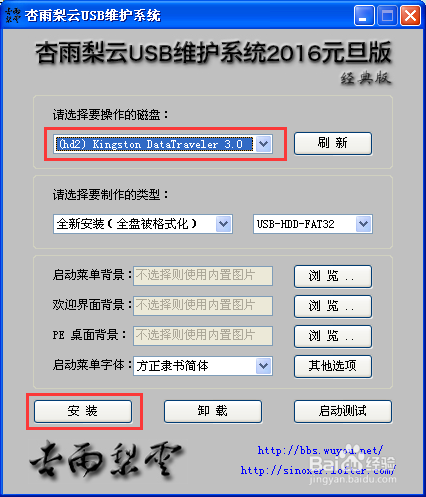怎么制作u盘pe启动盘
1、先下载u盘启动工具后,打开压缩包
2、点击经典系列,打开软件,进行安装
3、大家注意上图有红色括号的,选择要制作的u盘,一定要确定是这个u盘,如果你选择了电脑的c盘 d盘什么的,那么它会将磁盘里的东西全部格式姝耒匝揎化,当然杏雨梨云工具是只有u盘选择的,电脑盘是无法选择的,但是有部分u盘制作工具是可以选择电脑盘制作的,所以大家注意下就行了,以上参数全部默认,点击安装
4、正在执行安装任务,如果你下载了360管家或者其他杀毒软件出现病毒提示或者隔离,请允许进程。本软件是我一直在用的,所以绝对是无毒无害的。
5、稍等1-2分钟,系统已安装到u盘了,那么怎么知道是否安装成功呢?点击杏雨梨云主页面右下角的“启动测试”
6、可以启动,表示安装完成,可以放心使用了。u盘启动盘系统是隐藏的,所以在u盘里是看不到任何信息的,除此之外u盘也可以存其他东西。
声明:本网站引用、摘录或转载内容仅供网站访问者交流或参考,不代表本站立场,如存在版权或非法内容,请联系站长删除,联系邮箱:site.kefu@qq.com。
阅读量:52
阅读量:95
阅读量:59
阅读量:42
阅读量:46